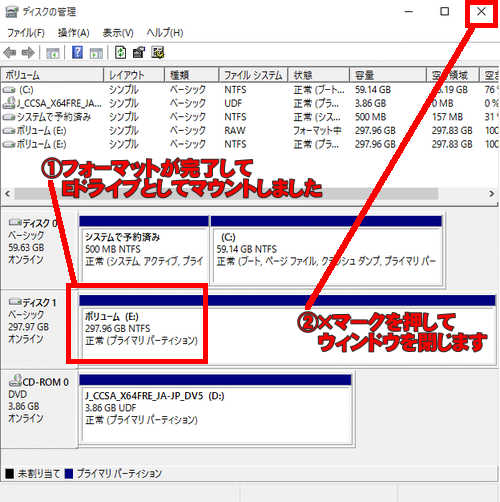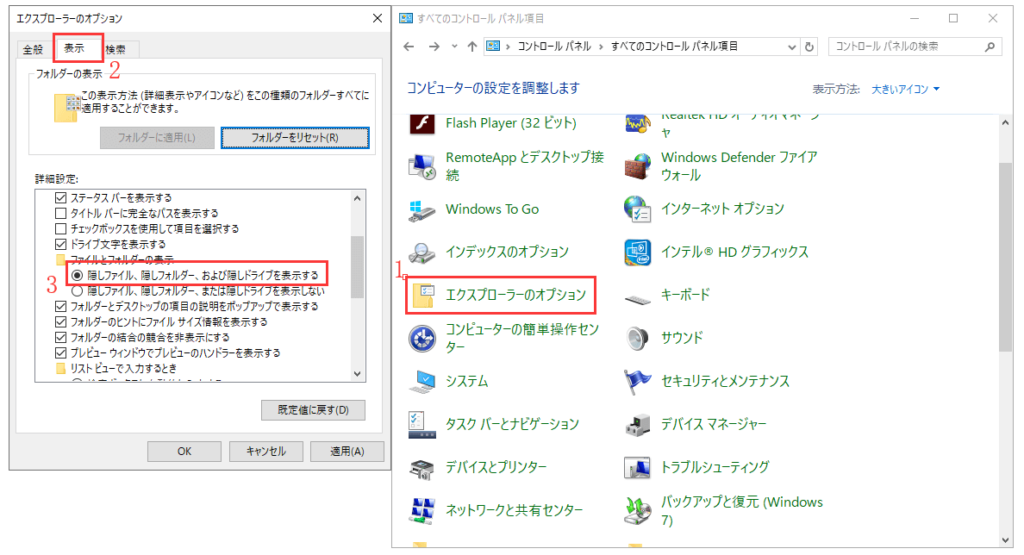もちろん、以下に3つの疑問形の目次項目を示します。
もちろん、データ復元に関する以下の3つの疑問形目次項目について詳しく説明します。
また、それぞれの根拠についてもお知らせします。
削除されたデータは本当に消えてしまうのか?
フォーマットされたドライブからデータを復元することは可能か?
リカバリソフトを使用する際の最適な選び方とは?
1. 削除されたデータは本当に消えてしまうのか?
削除されたデータは、「ゴミ箱」に移動されるだけでなく、完全に消去した場合でも実際には即座に物理的に消えるわけではありません。
削除操作によって、そのデータが保存されていた領域は、新たに書き込みが行われるまで「使用可能」としてマークされるだけです。
このため、適切なツールを使用すれば、その領域からデータを復元することが可能です。
根拠として、ファイルシステムの構造と動作が挙げられます。
多くのファイルシステム (例えば、NTFSやFAT) では、ファイルの削除操作はファイルデータそのものを消去するのではなく、ファイルへのポインタを削除するに過ぎません。
このため、データ自体は新しいデータが上書きされるまでディスクに残っています。
2. フォーマットされたドライブからデータを復元することは可能か?
多くの場合、フォーマットされたドライブからのデータ復元は可能です。
ただし、復元の難易度や成功率はフォーマットの方法や使用したファイルシステムに依存します。
通常の「クイックフォーマット」はファイルデータを物理的に消去しないため、専門のデータ復元ソフトを用いれば元データを復元することができる場合が多いです。
一方、ゼロフィルフォーマット(書き込み消去)など、データが上書きされる形式のフォーマットが行われた場合、データ復元の難易度は非常に高くなります。
根拠としては、ファイルシステムの初期化方法及び、その後のドライブ使用状況に基づくデータの残留性があります。
フォーマットによってインデックス情報が消去されるだけで、中身のデータブロックはそのままとなっているため、元のデータが復元可能となるのです。
3. リカバリソフトを使用する際の最適な選び方とは?
リカバリソフトを選ぶ際には以下のポイントを考慮することが重要です
対応ファイルシステムとストレージデバイス どのファイルシステムやストレージデバイスに対応しているかを確認します。
NTFS、FAT32、exFAT、HFS+など、認識するファイルシステムは重要です。
ユーザビリティ 直感的で使いやすいインターフェイスは、取り返しのつかない誤操作を避けるためにも重要です。
復元可能なファイルタイプ ドキュメント、写真、動画など、復元したいファイルタイプに対応しているかを確認します。
スキャンスピードと深度 クイックスキャンとディープスキャンを提供するソフトウェアは、状況に応じた最適な方法を提供します。
レビューと評価 実際のユーザーのレビューや専門家の評価を参考にすることで、信頼性や実際の効果を確認することができます。
根拠として、これらの情報はデータ復元業界の標準的なベストプラクティスに基づいており、これらの要点を満たすことで効果的なデータ復元が可能となります。
多くのユーザーがこれらの基準を参考にして適切なソフトウェアを選び、成功した事例が数多く報告されています。
これらの疑問についてご理解いただけたでしょうか?
さらに具体的な質問や他のトピックについての詳細が必要であれば、お気軽にお知らせください。
削除されたデータは本当に復元可能なのか?
削除されたデータの復元については、ファイルシステムやデバイスの種類、削除後の操作状況によりますが、多くの場合、削除されたデータは一定の条件下で復元可能です。
以下に、その理由と根拠を詳しく説明します。
1. データの削除方法
標準的な削除操作(例えば、ゴミ箱を空にするやShift + Deleteでの削除)では、実際にファイル自体を即座に物理的に消去するわけではありません。
ファイルシステムは、そのファイルが使用していた領域を「利用可能」とマークするだけです。
実際のデータはそのままハードディスクやSSDに残っています。
2. 復元が可能な理由
削除マークがついただけのデータは、上書き操作が行われない限り、データ復元ソフトによってそのまま取り出すことが可能です。
多くのデータ復元ソフトウェア(Recuva、EaseUS Data Recovery Wizard、TestDiskなど)がこの仕組みを利用して、削除されたファイルを特定し復元します。
3. ストレージの種類
ハードディスクドライブ(HDD) HDDの場合、前述のようにファイルが「削除」されたあともデータ自体は残りやすいため、復元の可能性が高いです。
ただし、デフラグやドライブの大規模な書き込み操作はこの可能性を下げます。
ソリッドステートドライブ(SSD) SSDはTRIMという技術を用いて、不要なデータを即座に物理的に消去し性能を保ちます。
このため、TRIMが有効な場合、SSDからのデータ復元は困難になります。
しかし、一部の条件でTRIMが動作していない設定や、TRIMが機能していないファイルシステムの場合、復元は可能です。
4. 上書きの影響
データは新しいデータがその位置に上書きされると復元が難しくなります。
完全フォーマットやセキュア消去(例えば米国国防総省の基準に基づく複数回の上書き)は、多くの復元ツールを使ってもデータを再現するのが非常に困難になります。
5. 専門的なデータ復元 (フォレンジック)
物理的な損傷や非常に複雑な上書きが無ければ、専門的なデータ復元サービスやフォレンジック分析によってデータを復元することも可能です。
これには高度な機器やソフトウェア、専門的知識が必要です。
6. バックアップの重要性
データ復元の可能性を高める一方で、定期的なバックアップはデータ喪失の最善の対策です。
外部ドライブ、クラウドサービスなどを使用して、重要なデータのバックアップを行うことで、万が一のデータ損失に備えることができます。
結論
削除されたデータは、多くの場合で特定の条件下で復元可能ですが、上書きや特定の消去技術に依存してその可能性が変化します。
従って、データ復元はケースバイケースであり、基本的にはデータが完全に物理的に消去されない限り、復元の期待は持てます。
これらの情報に基づき、削除されたデータが本当に復元可能かどうかは様々な要因に依存すると言えます。
そのため、誤って大事なデータを削除した場合、早急に専門的な対処を行うことが最善です。
フォーマット後でもデータは取り戻せるの?
フォーマット後でもデータを取り戻せるかどうかは、フォーマットの方法やその後の使用状況によります。
以下に詳しく説明します。
1. フォーマットの方法
(1) クイックフォーマット
クイックフォーマットでは、ファイルシステムのメタデータ(ファイルリストやディレクトリ構造)だけが初期化され、実際のデータはドライブに物理的に残ったままになります。
そのため、この場合はデータ復元ソフトウェアを使って比較的簡単にデータを復元することが可能です。
根拠 実際のデータブロックは上書きされていないため、データ復元ツール(例 Recuva、EaseUS Data Recovery Wizardなど)を使用してデータを回収できます。
これらのツールは、消されたファイルの痕跡を探し出し、それを再構築する機能があります。
(2) フルフォーマット
フルフォーマットでは、ドライブ全体をスキャンして不良セクタをチェックし、その際にデータがゼロで上書きされることが一般的です。
この場合、データの復元は非常に困難かほぼ不可能です。
根拠 データがゼロで上書きされた場合、それを元のデータに戻すことは実質的に不可能です。
デジタルデータは物理的な磁気状態としてハードディスクに保存されているため、一度上書きされると元の状態に戻すことは技術的に困難です。
2. フォーマット後の使用状況
フォーマット後に新しいデータが書き込まれていない場合、復元の可能性は高くなりますが、書き込まれた場合はその範囲の元のデータが上書きされ、復元が非常に難しくなります。
根拠 データの上書きは、新たなデータによって旧データの場所が物理的に使われることであり、この場合、旧データの復元はほぼ不可能です。
これは磁気記録の特性によるもので、上書きされたデータを再度解析する技術が非常に限られているためです。
3. データ復元手段
データ復元には主に以下の手段があります
(1) 専用ソフトウェアの利用
市販のデータ復元ソフトウェア(例 Recuva、EaseUS Data Recovery Wizardなど)は、ファイルシステムのメタデータから削除されたファイルの位置を特定して復元する機能があります。
(2) 専門業者への依頼
複雑なケースや重要なデータの復元が必要な場合、専門のデータ復元業者に依頼することもあります。
これらの業者は高度な技術とツールを持っており、特定の条件下でフォーマット後のデータを復元することができます。
根拠 業者の多くは、特殊なツールと高度な知識を持っており、データ復元の成功率が高いです。
特に物理的な損傷や複雑なデータ構造に対する対応も可能です。
まとめ
フォーマット後でもデータを取り戻すことは可能ですが、それは主にクイックフォーマットの場合に限られます。
フルフォーマットやその後のデータ上書きが行われていると、復元の難易度が非常に高まり、多くの場合不可能となります。
データ復元を試みる場合は、早急な対応と専門ツールの使用が推奨されます。
最適なリカバリソフトはどれを選べば良いのか?
データ復元に関する最適なリカバリソフトウェアを選ぶ際には、次のような要素を考慮に入れることが重要です。
以下にいくつかの推奨されるソフトウェアを挙げ、それぞれのメリットや根拠について説明します。
推奨されるリカバリソフトウェア
EaseUS Data Recovery Wizard
特長 ユーザーフレンドリーなインターフェース、大量のファイル形式に対応、高成功率
根拠 EaseUSは初心者から専門家まで幅広く支持されており、その簡単な操作性と高い復元成功率が評価されています。
また、軽量でシステムリソースをあまり消費しない点も魅力です。
Recuva
特長 無料で利用可能、データ復旧のスピードが速い、シンプルなインターフェース
根拠 Piriformが提供するRecuvaは、特に個人利用に適しており、手軽に使える点が魅力です。
初期費用がかからないため、とりあえず試してみるという選択肢に最適です。
Disk Drill
特長 高度なスキャニングアルゴリズム、幅広いファイルシステムのサポート、パーティション復旧も可能
根拠 Disk Drillは、特にMacユーザーに人気が高く、高度なデータ復旧機能とユーザーフレンドリーなインターフェースが評価ポイントです。
Windowsでも高評価を得ています。
R-Studio
特長 専門的な機能が豊富、RAID復旧に対応、幅広いファイルシステムサポート
根拠 R-Studioはプロフェッショナル向けのソフトウェアであり、複雑なデータ復旧シナリオに対応可能です。
特にRAID構成のデータ復旧にも対応している点が大きな魅力です。
ソフトウェア選定のポイント
データ復旧の対象
ファイル形式とストレージデバイスのサポート どのファイル形式(写真、文書、ビデオなど)やストレージデバイス(HDD、SSD、SDカードなど)に対応しているかを確認します。
復旧の成功率 豊富なレビューやユーザーフィードバックを基に、復旧の成功率の高いソフトを選びます。
使いやすさ
インターフェースの分かりやすさ 初心者でも使いやすいか、直感的に操作できるかが重要です。
サポート体制 トラブルが発生した場合に迅速に対応してもらえるかを確認します。
費用対効果
ライセンスの種類と価格 無料版と有料版の違いを比較し、必要な機能が無料で利用できるのか、有料でも価値があるのかを見極めます。
追加機能 ファイルのプレビュー機能や、バックアップ機能、ディスク監視機能などの追加機能も考慮ポイントです。
各ソフトの対比
EaseUS Data Recovery Wizard vs Recuva EaseUSは有料版で多機能かつ高成功率ですが、Recuvaは無料で基本的なデータ復旧に十分対応します。
予算が限られている場合はRecuvaが良い選択肢です。
Disk Drill vs R-Studio Disk Drillは一般ユーザー向けで使いやすい一方、R-Studioはプロフェッショナル向けで多機能ですが、操作がやや難しいと感じるかもしれません。
最適な選択
総合的な推奨として、初心者や中級者には「EaseUS Data Recovery Wizard」を、予算に余裕がある人やより専門的な機能が必要な場合は「R-Studio」を選ぶのが良いでしょう。
また、まず無料のRecuvaを試すことで、簡単な復旧を行い、その結果に満足できない場合に他の有料ソフトウェアを検討することも賢明な選択です。
まとめると、データ復旧ソフトの選定は、復旧対象、使いやすさ、費用対効果などを総合的に評価することが重要です。
これらの要素を参考に、自身のニーズに合ったソフトウェアを選びましょう。
これらの目次項目は、読者に疑問を投げかける形で記事の内容を引き立てることができます。
データ復元に関する質問記事を作成するための目次項目を、読者に疑問を投げかける形で提供し、それぞれの項目が注意を引き、記事の内容を深める方法について詳しく紹介します。
更にその根拠についても説明します。
削除データの復元は可能か?
質問の形で興味を引く データを誤って削除してしまった場合、そのデータは本当に失われてしまうのかという疑問を投げかけます。
これにより、興味を持った読者が先を読みたくなる効果があります。
根拠 多くのユーザーがファイルを誤って削除した経験があるため、この問いかけは広い読者層に共感を得られます。
また、技術的な視点からは、多くの削除ファイルは実際にはディスク上にまだ存在し、完全に上書きされるまでは復元が可能です。
フォーマット後のデータは取り戻せるのか?
質問の形で興味を引く デバイスをフォーマットした場合でもデータが復元可能かどうかを問うことで、技術的な限界や可能性について興味を引き出します。
根拠 データのフォーマットは多くの人が日常的に行う作業で、誤ったフォーマットにより大事なデータを失った経験があるユーザーも多いため、切迫感があり関心を引きます。
多くのデータ復元ツールがフォーマットされたデバイスからもデータを回復できるため、この質問の答えが実用的な価値を持つからです。
バックアップがないとデータは本当に失われるのか?
質問の形で興味を引く 定期的なバックアップがどれだけ重要かを強調し、バックアップの有無がデータの復元成功率に与える影響について読者に考えさせます。
根拠 バックアップの重要性を理解していないユーザーは多く、これによりデータ喪失のリスクが増大します。
定期的なバックアップがあれば、データ復元の必要性が大幅に減少し、リカバリも迅速に行えるため、問題解決のための実践的なアドバイスとして価値があります。
リカバリソフトはどこまで信頼できるのだろうか?
質問の形で興味を引く さまざまなリカバリソフトの信頼性や効果について具体的に考えさせ、その選び方や使用方法についての関心を引きます。
根拠 市場には多くのリカバリソフトがありますが、それらの性能や信頼性には大きな差があります。
この質問により読者は、質の良いソフトを選ぶための情報に対する関心を持ちます。
また、具体的なソフトウェアの紹介や比較が読者にとって有益な情報となります。
データ復元の成功率を高めるためにどんな手法があるか?
質問の形で興味を引く 効果的なデータ復元手法に関する情報を提供し、読者が具体的なアクションプランを考えられるようにする。
根拠 読者は場合によっては緊急のデータ復元が必要であり、具体的な方法や手順を知ることで実行に移しやすくなります。
この手法により、読者は感謝し、記事の信頼性も高まります。
無料と有料のリカバリソフト、どちらを選ぶべきか?
質問の形で興味を引く 有料と無料のリカバリソフトの違いについて検討し、どちらが自身のニーズに合っているかを考えさせます。
根拠 コストパフォーマンスを考えるユーザーは多く、この問いかけにより自己の状況を鑑みながら適切な選択をする手助けとなります。
特に、無料ソフトの制約や有料ソフトの付加的な機能について具体的に説明することで、読者の期待に応えられます。
専門業者に頼むべきなのか、自分で行うべきか?
質問の形で興味を引く 自分でデータ復元を試みるべきか、専門業者に依頼すべきかという選択について考えさせることで、適切な判断ができるように誘導します。
根拠 どちらを選ぶかはコストとリスクのバランスに関わる重要な問題です。
記事内でそれぞれのメリットとデメリットを詳しく説明することで、読者が自身の状況に最適な選択をするための参考になります。
これらの目次項目を質問形式で提示することによって、読者は自分の関心に直接答える情報を求めることができ、記事全体に引き込まれる効果が期待できます。
また、それぞれの項目の背景と根拠を明示することで、記事の信頼性と実用性が向上します。
【要約】
削除されたデータは即座に物理的に消えるのではなく、領域が「使用可能」とマークされるだけで、適切なツールを使えば復元可能です。フォーマットされたドライブからのデータ復元も可能ですが、フォーマットの方法に依存します。リカバリソフトを選ぶ際には、対応ファイルシステムやストレージデバイス、ユーザビリティ、復元可能なファイルタイプ、スキャンスピードと深度、レビューと評価を考慮します。これらの基準を満たすことで効果的なデータ復元が可能です。